Xfce je moderní, open-source a odlehčené desktopové prostředí pro systémy Linux. Funguje také dobře na mnoha dalších unixových systémech, jako je Mac OS X, Solaris, *BSD a několik dalších. Je rychlý a také uživatelsky přívětivý s jednoduchým a elegantním uživatelským rozhraním.
Instalace desktopového prostředí na servery se někdy může ukázat jako užitečná, protože některé aplikace mohou vyžadovat desktopové rozhraní pro efektivní a spolehlivou správu a jednou z pozoruhodných vlastností Xfce je jeho nízké využití systémových prostředků, jako je nízká spotřeba RAM, což z něj činí doporučený desktop. prostředí pro servery v případě potřeby.
Funkce XFCE Desktop
Některé z jeho pozoruhodných součástí a funkcí jsou navíc uvedeny níže:
- správce oken xfwm4
- Správce souborů Thunar
- Správce uživatelských relací, který se zabývá přihlašováním, správou napájení atd.
- Správce plochy pro nastavení obrázku na pozadí, ikon na ploše a mnoha dalších
- Správce aplikací
- Je také vysoce připojitelný a má několik dalších menších funkcí
Nejnovější stabilní verze tohoto desktopu je Xfce 4.16 , všechny jeho funkce a změny oproti předchozím verzím jsou uvedeny zde.
Nainstalujte Xfce Desktop na Ubuntu Linux
Linuxové distribuce jako Xubuntu, Manjaro, OpenSUSE, Fedora Xfce Spin, Zenwalk a mnoho dalších poskytují své vlastní desktopové balíčky Xfce, nicméně nejnovější verzi si můžete nainstalovat následovně.
$ sudo apt update $ sudo apt install xfce4
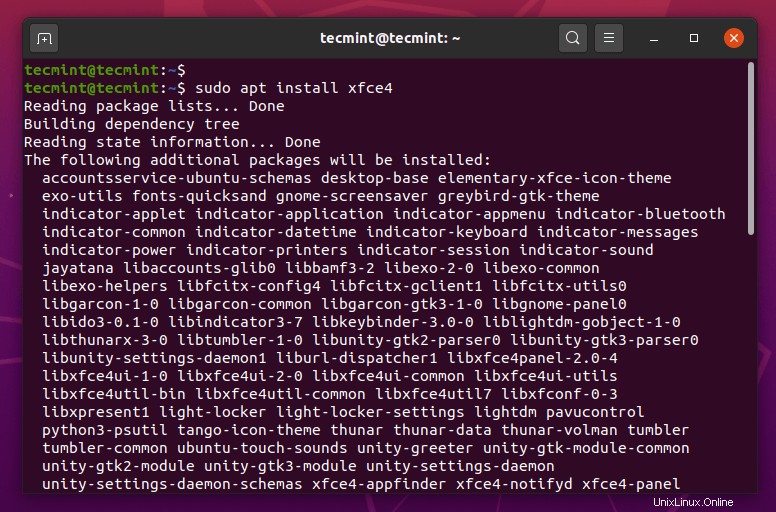
Počkejte na dokončení procesu instalace a poté se odhlaste z aktuální relace nebo můžete také restartovat systém. V přihlašovacím rozhraní vyberte Xfce ploše a přihlaste se jako na snímku obrazovky níže:
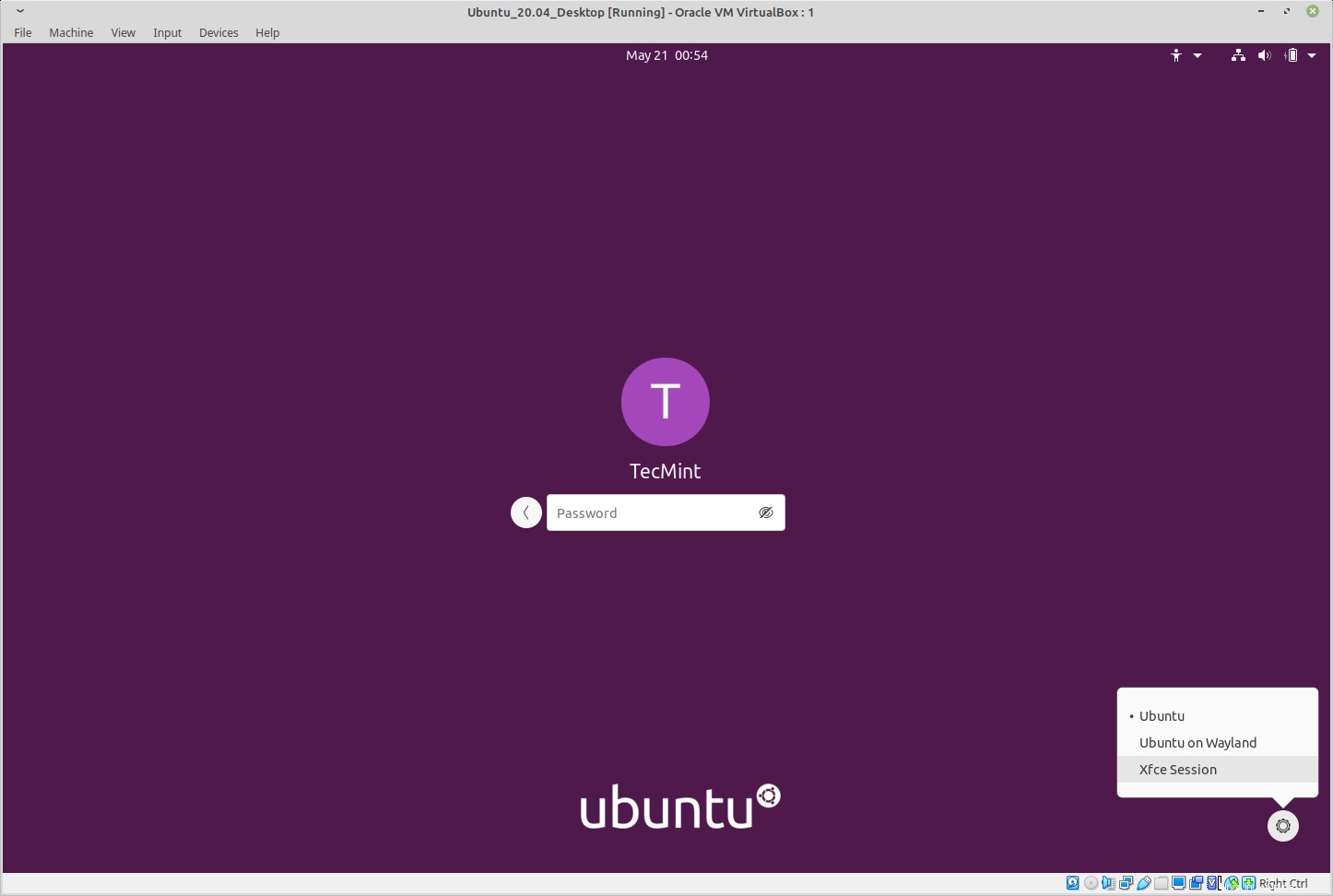
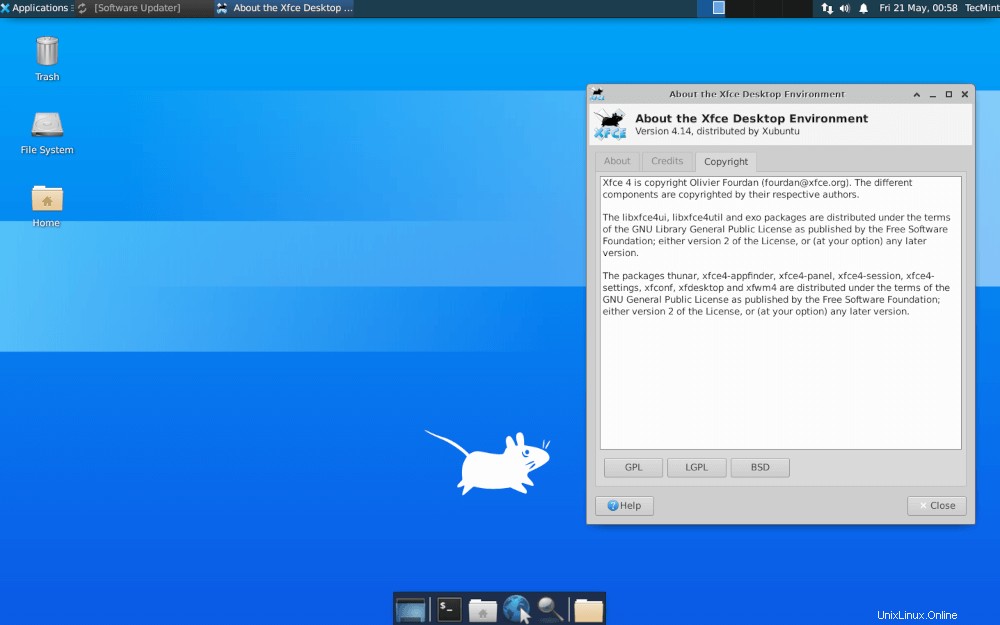
Nainstalujte Xfce Desktop do Fedora Linux
Pokud máte existující distribuci Fedory a chtěli jste nainstalovat plochu xfce, můžete ji nainstalovat pomocí příkazu dnf, jak je znázorněno.
# dnf install @xfce-desktop-environment OR # dnf groupinstall 'XFCE Desktop' # echo "exec /usr/bin/xfce4-session" >> ~/.xinitrc
Po instalaci Xfce si můžete vybrat xfce přihlaste se z Relace nebo restartujte systém.
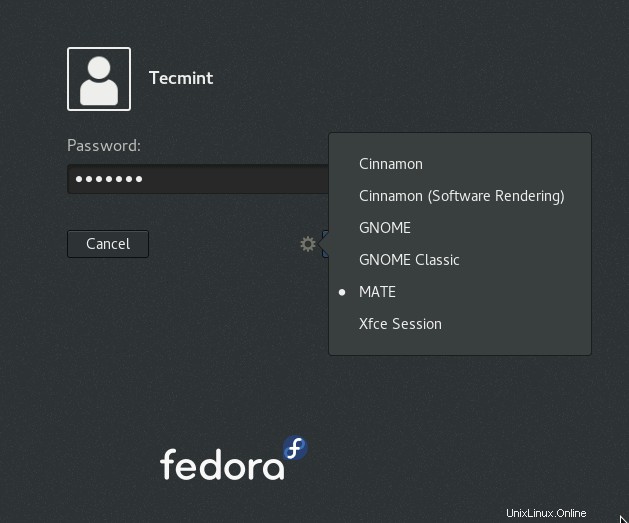
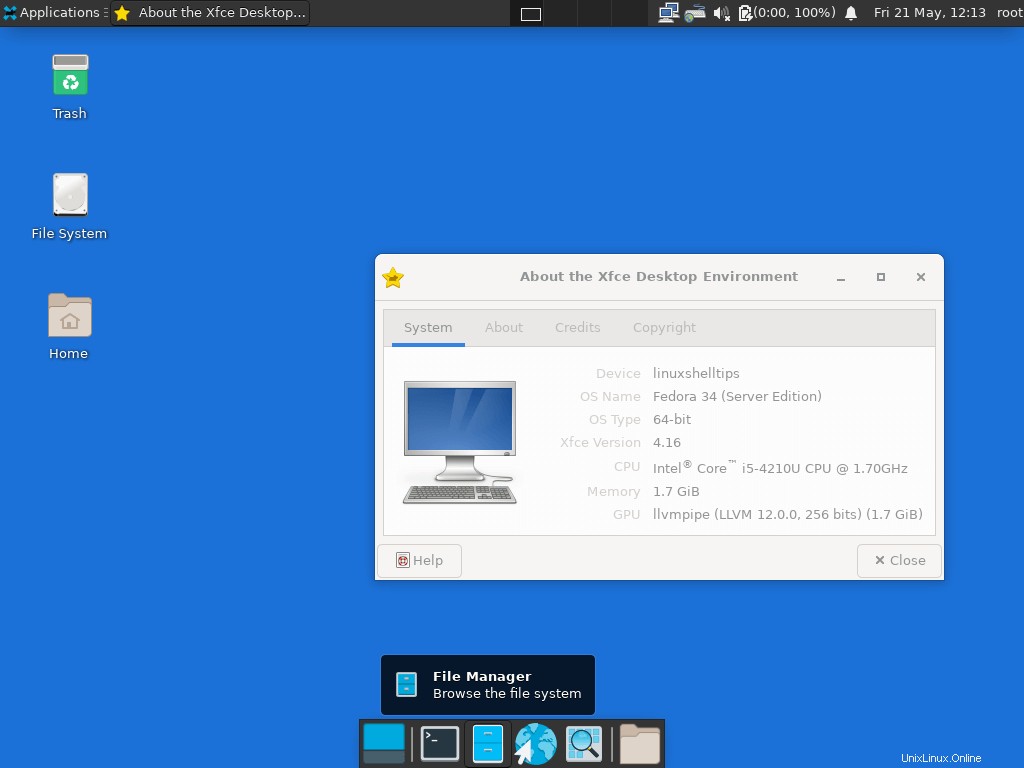
Odebrání Xfce Desktop v Ubuntu a Fedoře
Pokud již na svém systému nechcete Xfce desktop, použijte k jeho odinstalaci příkaz níže:
-------------------- On Ubuntu Linux -------------------- $ sudo apt purge xubuntu-icon-theme xfce4-* $ sudo apt autoremove -------------------- On Fedora Linux -------------------- # dnf remove @xfce-desktop-environment
V tomto jednoduchém návodu jsme prošli kroky pro instalaci nejnovější verze desktopu Xfce, které, jak věřím, bylo snadné sledovat. Pokud vše proběhlo v pořádku, můžete si užívat xfce jako jedno z nejlepších desktopových prostředí pro systémy Linux.
Chcete-li se k nám však vrátit, můžete použít sekci zpětné vazby níže a nezapomeňte vždy zůstat ve spojení se službou Tecmint .